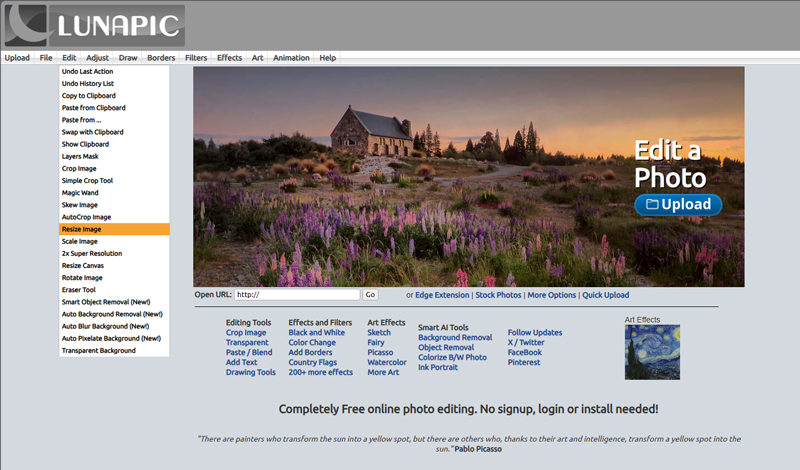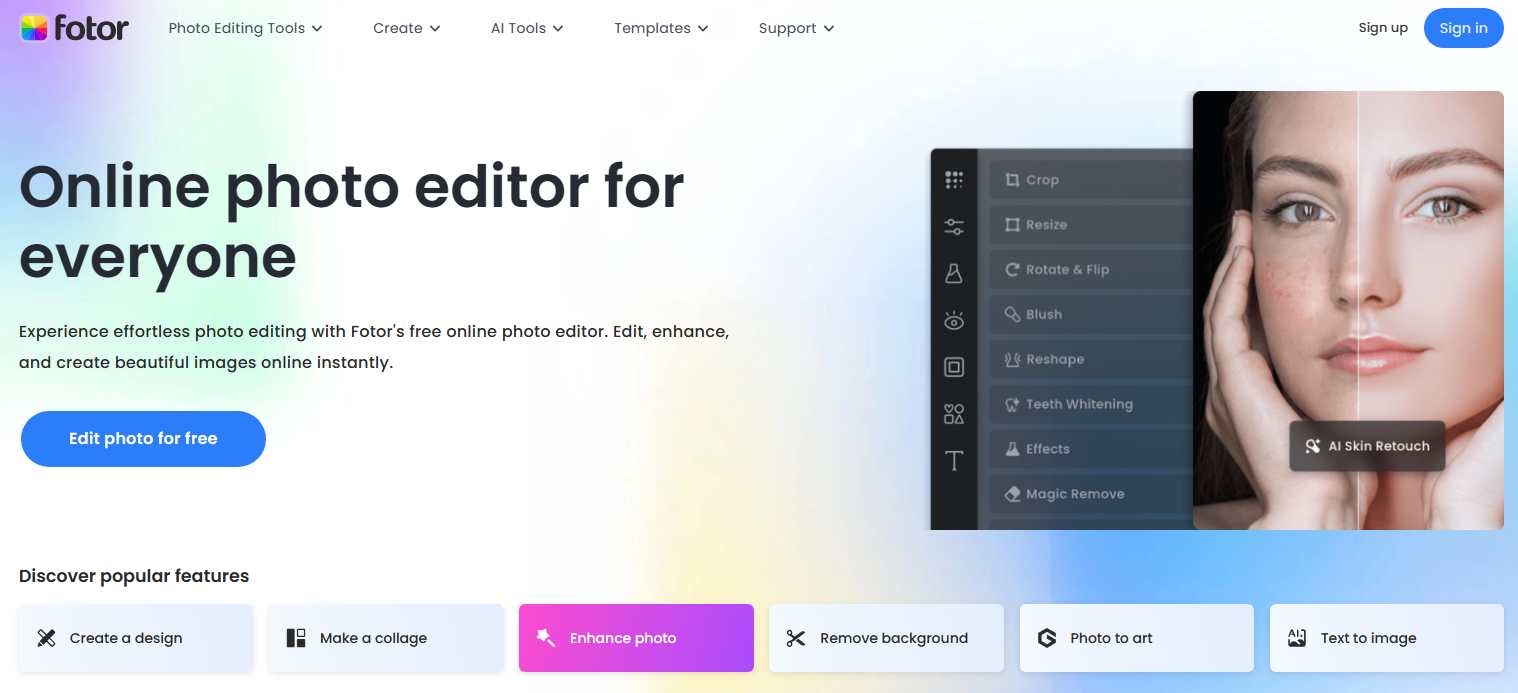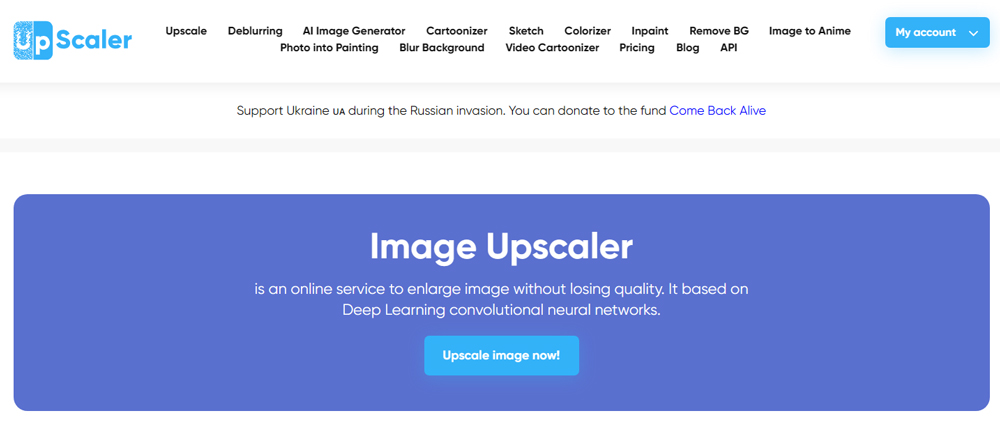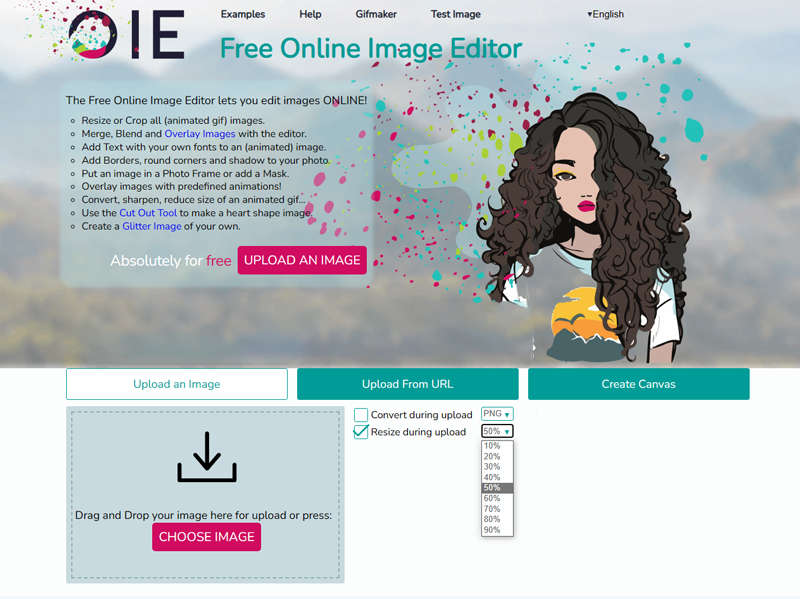안녕하세요, 여러분.
오늘은 사진 화질을 높이는 방법에 대해 알아보겠습니다.
사진을 찍거나 편집하다 보면, 때때로 화질이 낮아서 아쉬운 경우가 있습니다.
예를 들어, 예전에 찍은 추억의 사진이나 저화질의 인터넷 이미지를 고화질로 바꾸고 싶은 경우가 있을 수 있습니다.
또는, 흐릿하거나 노이즈가 많은 사진을 선명하고 깨끗하게 만들고 싶은 경우도 있을 것입니다.
이런 경우에는 어떻게 해야 할까요?
사진 편집 프로그램을 설치하고 복잡한 작업을 해야 할까요?
그럴 필요는 없습니다.
인터넷에는 사진 화질을 높여주는 무료 사이트들이 많이 있습니다.
이 사이트들은 인공지능(AI) 기술을 활용하여, 사진의 해상도를 향상하거나, 흐림이나 노이즈를 제거하거나, 색상이나 밝기를 보정해 줍니다.
이렇게 하면, 원래의 사진보다 더욱 아름답고 선명한 이미지를 얻을 수 있습니다.
이 글에서는 온라인에서 사진 화질을 높일 수 있는 무료 사이트 5선을 소개해 드리겠습니다.
이 사이트들은 각각 다른 기능과 특징을 가지고 있으므로, 자신의 목적과 취향에 맞게 선택하시면 됩니다.
그럼, 지금부터 하나씩 살펴보겠습니다.
목차
1. 4DDiG File Repair
2. Vance AI
3. HitPaw Online AI Photo Enhancer
4. Ai 사진 가공 온라인 버전
5. PicWish
6. 기타 다른 사이트
7. 맺음말
1. 4DDiG File Repair
[공식] Tenorshare 4DDiG 사진 복구: 손상된 사진 복원, 화질 높이기 및 컬러화하기
4DDiG File Repair는 일반 모델, 노이즈 제거 모델, 얼굴 전용 모델 등 3가지 AI 모드를 사용해 사진의 화질을 향상시킵니다. 이러한 모드는 고급 알고리즘을 사용하여 사진 해상도, 색상 및 선명도를
4ddig.tenorshare.com
4DDiG File Repair1는 Tenorshare에서 개발한 PC용 프로그램입니다.
이 프로그램은 AI 기반의 자동 채색 기능으로 흑백 사진을 컬러로 되살리거나, 흐린 사진이나 하얘진 사진을 복구할 수 있습니다.
JPG, PNG, ARW 등 여러 가지 형식의 이미지를 지원하며, 한 번에 3000장의 사진 복구가 가능합니다.
이 프로그램은 월간, 연간, 영구적 라이센스로 구매할 수 있으며, 윈도우와 맥 모두 사용할 수 있습니다.
4DDiG File Repair의 사용법은 다음과 같습니다.
- 프로그램을 설치하고 실행합니다.
- “사진 복구” 탭의 “사진 화질 높이기”를 선택하고, 좌측 하단에 있는 툴키트를 설치합니다.
- “사진 추가/끌어놓기” 버튼을 클릭해서, 고화질로 변환하고 싶은 사진을 추가합니다.
- AI 모델을 선택하고, 해상도를 조정한 다음, “미리보기” 버튼을 클릭하면, 프로그램이 고화질 변환을 시작합니다.
- 고화질 변환 처리가 완료되면, 미리 보기로 원래 사진과 변환된 사진을 비교할 수 있습니다.
- 우측 하단의 “모두 내보내기”를 클릭하면, 고화질로 변환된 사진이 컴퓨터에 저장됩니다.
2. Vance AI
VanceAI | World's No.1 AI Photo Enhancement & Editing Tools Provider
Use AI to Simplify Workflow and Increase Productivity VanceAI helps spice up projects with amazing AI tools. With cutting-edge deep learning such as AI upscaling, sharpening, and enhancing, VanceAI helps boost productivity in photo processing for any use,
vanceai.com
Vance AI는 PC에서 액세스 가능하고, 온라인에서 AI 이미지 처리를 제공하는 클라우드 서비스입니다.
이 서비스는 우수한 AI 기술이 탑재되어 있어, 이미지의 노이즈 제거, 선명화, 무손실 확대, 배경 제거 등을 자동으로 처리해 줍니다.
이로 인해, 이미지 가공의 효율을 향상할 수 있습니다.
이 서비스는 100포인트부터 1000포인트까지 다양한 요금제를 제공하며, 한 달에 한 번 무료로 사용할 수 있는 트라이얼도 있습니다.
Vance AI의 사용법은 다음과 같습니다.
- 서비스의 공식 웹 사이트에 접속하고, 회원가입을 합니다.
- “AI Image Enhancer”를 선택하고, “Upload Image” 버튼을 클릭해서, 고화질로 변환하고 싶은 이미지를 업로드합니다.
- “Scale” 옵션에서 이미지의 확대 비율을 선택하고, “Enhance” 버튼을 클릭하면, 서비스가 고화질 변환을 시작합니다.
- 고화질 변환 처리가 완료되면, 원래 이미지와 변환된 이미지를 비교할 수 있습니다.
- “Download” 버튼을 클릭하면, 고화질로 변환된 이미지를 다운로드할 수 있습니다.
3. HitPaw Online AI Photo Enhancer
[OFFICIAL] HitPaw 온라인 AI Photo Enhancer - 사진 화질 높이기
HitPaw Online AI Photo Enhancer 사진 화질 높이기를 사용하여 AI가 즉각적으로 화질을 향상시켜 최대 8배까지 자유롭게 화질 개선 가능합니다.
online.hitpaw.kr
HitPaw Online AI Photo Enhancer3는 이미지를 고화질로 변환하거나 흐릿하거나 노이즈가 많은 사진을 선명하게 고화질로 변환해 주는 온라인 서비스입니다.
이 외에도, 오래된 사진의 노이즈를 제거하거나 채색을 할 수 있습니다.
이 서비스는 Windows 및 Mac 모두 사용 가능하며, 1주부터 1년까지 다양한 요금제를 제공합니다.
HitPaw Online AI Photo Enhancer의 사용법은 다음과 같습니다.
- 서비스의 공식 웹 사이트에 접속하고, 회원가입을 합니다.
- “Choose File” 버튼을 클릭해서, 고화질로 변환하고 싶은 이미지를 업로드합니다.
- “Enhance” 버튼을 클릭하면, 서비스가 고화질 변환을 시작합니다.
- 고화질 변환 처리가 완료되면, 원래 이미지와 변환된 이미지를 비교할 수 있습니다.
- “Download” 버튼을 클릭하면, 고화질로 변환된 이미지를 다운로드할 수 있습니다.
4. Photo Enhancer AI 온라인
Best AI-powered Photo Enhancer Online Tool
What is AI Photo Enhancement to DSLR? AI Photo Enhancement allows users to transform their photos into amazing DSLR camera quality. Photos can be adjusted to improve color, brightness, contrast, sharpness, and other aspects, all using AI algorithms. With j
www.dvdfab.cn
Ai 사진 가공 온라인 버전은 AI 기술을 활용하여, 사진의 해상도를 높이거나, 흐림이나 노이즈를 제거하거나, 색상이나 밝기를 보정해 주는 온라인 서비스입니다.
이 서비스는 웹 브라우저에서 바로 사용할 수 있으며, JPG, PNG, BMP 등 여러 가지 형식의 이미지를 지원합니다.
이 서비스는 무료로 사용할 수 있으나, 한 번에 5MB 이하의 이미지만 업로드할 수 있습니다.
Ai 사진 가공 온라인 버전의 사용법은 다음과 같습니다.
- 서비스의 공식 웹 사이트에 접속합니다.
- “사진 업로드” 버튼을 클릭해서, 고화질로 변환하고 싶은 이미지를 업로드합니다.
- “사진 가공” 탭에서 원하는 기능을 선택하고, “시작” 버튼을 클릭하면, 서비스가 고화질 변환을 시작합니다.
- 고화질 변환 처리가 완료되면, 원래 이미지와 변환된 이미지를 비교할 수 있습니다.
- “다운로드” 버튼을 클릭하면, 고화질로 변환된 이미지를 다운로드할 수 있습니다.
5. PicWish
Free Photo Enhancer: Make Blurry Picture Clear Online | PicWish
PicWish Photo Enhancer helps to make blurry picture clear and enhance image online automatically and free. Increase your image resolution right now.
picwish.com
PicWish는 AI 기술을 활용하여, 사진의 해상도를 높이거나, 흐림이나 노이즈를 제거하거나, 색상이나 밝기를 보정해 주는 온라인 서비스입니다.
이 서비스는 웹 브라우저에서 바로 사용할 수 있으며, JPG, PNG 등 여러 가지 형식의 이미지를 지원합니다.
이 서비스는 무료로 사용할 수 있으나, 한 번에 10MB 이하의 이미지만 업로드할 수 있습니다.
PicWish의 사용법은 다음과 같습니다.
- 서비스의 공식 웹 사이트에 접속합니다.
- “Upload Image” 버튼을 클릭해서, 고화질로 변환하고 싶은 이미지를 업로드합니다.
- “Enhance” 버튼을 클릭하면, 서비스가 고화질 변환을 시작합니다.
- 고화질 변환 처리가 완료되면, 원래 이미지와 변환된 이미지를 비교할 수 있습니다.
- “Download” 버튼을 클릭하면, 고화질로 변환된 이미지를 다운로드할 수 있습니다.
5. 기타 다른 사이트
1. LunaPic을 활용한 사진 화질 향상
LunaPic은 사용하기 간편한 온라인 사진 편집 도구입니다.
높은 해상도로 사진을 개선하려면 사진을 업로드하고 "Resize Image" 옵션을 선택하세요.
2. Fotor를 활용한 사진 화질 향상
Fotor은 무료 온라인 사진 편집 툴 중 하나로, "Enhance photo" 기능을 통해 사진 해상도를 높일 수 있습니다.
더불어 필터와 다양한 편집 도구를 활용해 사진을 개선할 수 있습니다.
3. ImageUpscaler를 활용한 사진 화질 향상
ImageUpscaler는 간단한 인터페이스를 가진 온라인 도구로, 사진의 해상도를 높이는 데 사용됩니다.
사진을 업로드하고 원하는 크기로 조정하세요.
4. Online Image Editor를 활용한 사진 화질 향상
Online Image Editor은 다양한 사진 편집 옵션을 제공하며, "Resize" 기능을 통해 사진의 해상도를 높일 수 있습니다.
7. 맺음말
이상으로 사진 화질을 높일 수 있는 온라인에서 해상도를 향상할 수 있는 무료 사이트 5선을 소개해 드렸습니다.
이 사이트들은 각각 AI 기술을 활용하여, 사진의 해상도를 높이거나, 흐림이나 노이즈를 제거하거나, 색상이나 밝기를 보정해 줍니다.
이렇게 하면, 원래의 사진보다 더욱 아름답고 선명한 이미지를 얻을 수 있습니다.
이 사이트들은 간단하고 쉽게 사용할 수 있으므로, 사진 편집에 어려움을 겪는 분들에게도 도움이 될 것입니다.
이 글이 여러분의 사진 화질 높이기에 도움이 되었으면 좋겠습니다.
감사합니다.
'모모의 컴퓨터 따라하기' 카테고리의 다른 글
| 컴퓨터 용량 늘리기: C드라이브 정리로 순식간에 해결하는 꿀팁! (1) | 2024.08.29 |
|---|---|
| 교보문고의 베스트 셀러를 무료로 읽으세요! 그 방법은 소상공인 지식 배움터! (0) | 2024.01.22 |
| 윈도우10 업데이트가 싫다면 이렇게 해라! 끄기, 중지, 제거 방법 대방출 (0) | 2023.08.26 |
| 티맵 꿀팁 신호등 실시간 잔여시간 표시하는 방법 안내 (0) | 2023.08.04 |
| 핸드폰 거치대 잘가! 안드로이드오토를 연결해 최적화된 T맵 네비를 자동차에서 사용해보세요 (0) | 2023.08.03 |